相信大家都在一些數據分析報告中看到過YTD,QTD,MTD這樣的字眼,可是究竟它們代表什麼含義,有什麼方法可以算出來?這就是我們今天要探討的問題。YTD 表示年度至今累計,QTD表示季度至今累計,MTD表示月初至今累計。針對這三個指標的計算,PowerPivot早就幫我們準備好了三個對應的日期函數,分別是:TOTALYTD,TOTALQTD,TOTALMTD。導入數據,創建關係
我們需要導入3張數據表,[01-訂單明細]、[02-商品價格]、[03-日曆表]。
之前分享已經介紹過數據導入的方法,此處不再贅述,請參考往期教程:為啥我的Excel裡找不到PowerPivot?|Excel098
表格導入需要創建如下圖所示的關係:
我們創建的關係是一對多關係,一端是 [02-商品價格] 表和[03-日曆表] ,因為表格裡對應的 [產品編號] 和 [日期] 是唯一值,多端是 [01-訂單明細] 表,裡面的 [產品ID] 和 [日期] 不是唯一值。
計算銷售總額
計算[銷售總額] 我們需要3個分步驟。
1、添加輔助列查詢單價(RELATED函數)
計算銷售額之前需要先將[02-商品價格] 表中的售價查詢出來,我們添加輔助列,使用RELATED函數將一端數據表中的售價引用到多端的數據表中,前提是我們已經給兩個表創建了一對多的關係。
公式:=RELATED('02-商品價格'[售價])
RELATED 函數僅有一個參數,要引用的列。我們要引用的是 [02-商品價格]表中 [售價] 列的值。
2、添加輔助列計算銷售額
銷售額=單價*數量,Power Pivot採用列存儲方式,不同於Excel中的單元格計算,銷售額實質上就是[單價]和[數量]兩列相乘的結果。
公式:='01-訂單明細'[數量]*'01-訂單明細'[單價]
友情提示:輸入公式時,輸入英文狀態下的單引號可以調出列表清單,列表中包含所有相關的表格、列、度量值供我們直接選擇使用。
3、添加度量值計算銷售總額(SUM函數)
我們用簡單的SUM函數對銷售額進行求和。記得修改度量值的顯示格式哦!
計算 YTD,QTD,MTD 銷售總額
1、標記日期表
這一步操作是將時間智能功能 (如 TOTALYTD、PREVIOUSMONTH 和 DATESBETWEEN) 所需的元數據設置為正常工作。 當使用這些函數之一運行計算時, Power Pivot 的公式引擎知道獲取所需日期的位置。
如果未設置此屬性, 則使用 DAX 時間智能函數的度量值可能不會返回正確的結果。具體步驟參見如下動圖演示:
2、創建度量值計算 年累計銷售總額
3、創建度量值計算 季度累計銷售總額
4、創建度量值計算 月累計銷售總額
我們發現這3個度量值唯一不同的地方就是函數名稱,參數用法都是一樣的。
我們以TOTALYTD為例,第一參數是一個表達式,表達式可以理解為一種匯總方式,這裡我們放了度量值[銷售總額],其實就是[銷售額]列求和,第二參數是是日期表,告訴PowerPivot日期的計算要以這張日期表為準,第三參數是篩選條件,篩選日期小於當天的,因為[01-訂單明細]表中有一些預付費的訂單,也就是日期大於當天日期的訂單,這些是需要排除的,只統計截止到當日的累計銷售總額。
按財政年度統計YTD
如果公司的財政年度的最後一天為每年的10月31日,也就是從11月1日開始算下一年,這時要如何計算YTD呢?
TOTALYTD函數還有第四個參數,可以輸入財政年度的最後一天。
計算本年和上年YTD增長率
如果想計算今年銷售總額YTD 和去年銷售總額YTD的增長率,該如何操作呢?
1、創建度量值計算 上年銷售總額
2、創建度量值計算 上年累計銷售總額
3、創建度量值計算 YTD增長率
透視表指標可視化
度量值都創建好了,接著我們創建透視表並用自定義格式顯示增長率的變化情況。
從透視表中可以看出,銷售總額YTD是不斷累加的,2月的銷售總額YTD為1月與2月之和,3月的銷售總額YTD為1-3月之和,以此類推.因為當前屬於8月份,所以8月之後的累計金額始終保持不變。YTD_YOY%展示了去年累計至今銷售總額與今年累計至今銷售總額對比的漲跌情況。我們只要看8月之前的對比即可,由於2019年8月之後的數據還沒有最終確定,因而沒有比較的價值。自定義格式代碼:[顏色10]▲* 0.00%;[顏色3]▼* 0.00%;-
FYTD:銷售總額是從上一年11月開始累計,截止到本年10月底。但是因為8月份之後的數據沒有確定,所以只截止到本年8月當天。
QTD:銷售總額從季度的第一個月開始累計,截止到季度的最後一個月,從下一季度開始重新累計。
MTD:想要查看MTD的累計情況,需要把每天的日期拖動到透視表中,銷售總額從月初第一天開始累計,截止到月末最後一天。8月份截止到當天為止。今天的分享就到這裡,想要小試身手的小夥伴公眾號後臺回復【Excel103】即可下載配套練習文件,我們下期再見!
更多Excel技能,歡迎您加入布衣公子網易雲課堂《揭秘Excel真相》課程。
PPT課程地址:http://t.cn/Rm4oVdo
Excel課程地址:http://t.cn/Rm4oCLR
或直接單擊「閱讀原文」加入。
關聯閱讀:
用PowerPivot處理同比環比問題,實在是太簡單了!|Excel102
看看哪些客戶是最有價值的客戶|Excel101
不會用透視表計算說明你不懂它的心!|Excel100
解鎖計算客單價的正確姿勢|Excel099
為啥我的Excel裡找不到PowerPivot?|Excel098
還在用公式做數據匯總統計嗎?透視表輕鬆拖拽就能搞定!|Excel097
這些Excel數據透視表篩選法千萬別錯過,用過的都說好!|Excel096
這樣做能讓那些對Excel為所欲為的人乖乖就範!|Excel095
分列填充兩板斧,用好不必再辛苦!|Excel094
聽說會這些技巧的人都是高手中的高高手!|Excel092
……
更多技能分享請您後臺回復「目錄」查看
福利關鍵詞:70、PNG、地圖、薑餅人、圖標、樣機、手、試看、試聽、排版、圖表,後臺回復有驚喜哦!
布衣公子《揭秘Excel真相》課程原價299
前5000人惠顧僅需199元
單擊了解>>《揭秘EXCEL真相》課程詳情
▼單擊「閱讀原文」進入Excel課程傳送